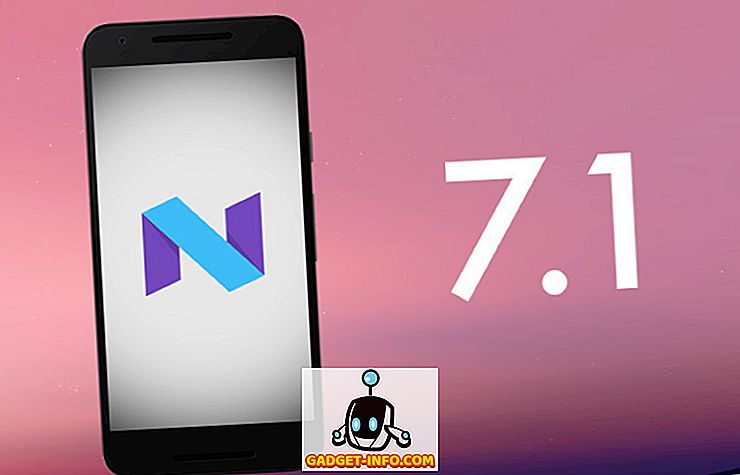Да ли често морате дистрибуирати Мицрософт Оффице датотеке као ПДФ документе? У зависности од верзије система Оффице коју имате, постоје различити начини за чување документа као ПДФ-а. За Оффице 2007, на пример, можете да сачувате датотеке у ПДФ користећи додатак који обезбеђује Мицрософт, под називом Сачувај као ПДФ или КСПС .
Овај додатак креира ПДФ датотеке за датотеке у програмима Аццесс, Екцел, ИнфоПатх, ОнеНоте, ПоверПоинт, Публисхер, Висио и Ворд. Функционалност овог додатка додата је у Оффице 2010 као уграђена функција. У Оффице 2013 и 2016, функција је такође уграђена, али јој се приступа преко опције Екпорт .
Овај пост вам показује како да инсталирате " Сачувај као ПДФ" или "КСПС" и користите га за креирање ПДФ датотеке из програма Ворд 2007. Такође вам показујемо како да користите уграђену функцију Сачувај као ПДФ у програму Ворд 2010.
Ворд 2013/2016
Лако је сачувати документ у ПДФ формату у програму Ворд 2013/2016. Све што треба да урадите је да кликнете на Филе, а затим Екпорт.

Са десне стране видећете дугме Цреате ПДФ / КСПС .

Појавиће се дијалог „Сачувај као“ и видећете неке опције за чување ПДФ-а на дну дијалога. Такође можете кликнути на дугме Опције за више прилагођавања ПДФ датотеке.

Можете оптимизирати ПДФ датотеку за стандардно објављивање или за онлине објављивање, што ће додатно смањити величину.
Ворд 2010
Могућност чувања докумената као ПДФ датотека у програму Ворд 2010 већ је уграђена. Не морате инсталирати програмски додатак. Да бисте документ сачували као ПДФ датотеку, кликните на картицу Датотека .

На картици Датотека изаберите опцију Сачувај као на листи на левој страни.

Приказује се дијалог Саве Ас . Идите до фасцикле у којој желите да сачувате ПДФ датотеку и унесите име за датотеку у едит бок-у Назив датотеке. Изаберите ПДФ (* .пдф) са падајуће листе Саве ас типе (Сачувај као тип) .

Исти избори и опције оптимизације доступне су у програму Оффице 2010 као у Оффице 2013 и 2016. години.

Ворд 2007
Да бисте могли да сачувате датотеку као ПДФ датотеку у програму Ворд 2007, преузмите Саве ас ПДФ или КСПС програмски додатак
//ввв.мицрософт.цом/ен-ус/довнлоад/детаилс.аспк?ид=7
Да бисте инсталирали програмски додатак, двапут кликните на .еке датотеку коју сте преузели.

Прочитајте услове лиценцирања за Мицрософт софтвер и потврдите избор у пољу за потврду Кликните овде да бисте прихватили услове лиценцирања за Мицрософт софтвер . Кликните на дугме Настави .

Када се инсталација заврши, приказује се следећи оквир за дијалог. Кликните ОК .

Отворите датотеку у програму Ворд 2007 коју желите претворити у ПДФ. Кликните на дугме Оффице .

Померите миша на опцију Сачувај као на менију Оффице и задржите показивач миша изнад десне стрелице. Приказује се подмени Сачувај копију документа . Изаберите ПДФ или КСПС из подменија.

Приказује се дијалог за објављивање као ПДФ или КСПС . Идите до фасцикле у којој желите да сачувате ПДФ датотеку. Унесите име за ПДФ датотеку у едит бок-у Назив датотеке .
Ако желите да се датотека аутоматски отвори у подразумеваном ПДФ читачу, потврдите избор у пољу за потврду Отвори датотеку након објављивања тако да постоји потврдна ознака у оквиру.
Изаберите један од дугмади за оптимизацију за радио дугме у зависности од тога да ли ће ваш документ бити приказан на мрежи и штампан ( Стандард ) или углавном на мрежи ( Минимална величина ).
Постоје неке додатне опције које се могу поставити за ПДФ датотеку. Да бисте приступили овим опцијама, кликните на дугме Опције .

Враћате се у дијалог за објављивање као ПДФ или КСПС . Кликните на дугме Објави да бисте сачували датотеку као ПДФ датотеку са изабраним опцијама.

Ако сте потврдили избор у пољу за потврду Отвори датотеку након објављивања у дијалогу Објави као ПДФ или КСПС, ПДФ датотека ће се аутоматски отворити у заданом ПДФ читачу након спремања датотеке.

НАПОМЕНА: Адд-ин Саве Ас ПДФ или КСПС у програму Оффице 2007 конвертује само датотеке у ПДФ формат. То вам не дозвољава да примените било какву безбедност на ПДФ документе. Уживати!